فهرست
تیره اونۍ موږ یو څو تخنیکونه وپلټل ترڅو د Excel سپریډ شیټ HTML ته واړوو. مګر نن ورځ کله چې هرڅوک بادار ته حرکت کوي، ولې موږ نه؟ د Excel ډیټا آنلاین شریکولو نوې ټیکنالوژي خورا ساده ده او یو څو نوي فرصتونه چمتو کوي چې تاسو ترې ګټه پورته کولی شئ.
د ایکسل آنلاین رامینځته کیدو سره ، تاسو نور د خپل میزونو صادرولو لپاره پیچلي HTML کوډ ته اړتیا نلرئ. ویب. یوازې خپل کاري کتاب آنلاین خوندي کړئ او له هر ځای څخه یې په لفظي ډول لاسرسی ومومئ ، له نورو کاروونکو سره یې شریک کړئ او په ورته شیټ کې ټول په ګډه کار وکړئ. د ایکسل آنلاین سره تاسو کولی شئ په اسانۍ سره خپل کاري پاڼه په ویب سایټ یا بلاګ کې ځای په ځای کړئ او ستاسو لیدونکو ته اجازه ورکړئ چې یوازې هغه معلومات ومومئ چې دوی یې په لټه کې دي. دا ټول او ډیری نور وړتیاوې چې د ایکسل آنلاین لخوا چمتو شوي.
د Excel سپریډ شیټ آنلاین حرکت کولو څرنګوالی
که تاسو په عمومي ډول کلاوډ ته نوي یاست ، او په ځانګړي توګه Excel آنلاین ، د پیل کولو ترټولو اسانه لار د Excel ډیسټاپ د پیژندل شوي انٹرفیس په کارولو سره خپل موجوده کاري کتاب شریکول دي.
ټول ایکسل آنلاین سپریډ شیټونه په OneDrive ویب خدمت کې زیرمه شوي (پخوا، SkyDrive). لکه څنګه چې تاسو شاید پوهیږئ ، دا آنلاین ذخیره د یو څه مودې لپاره شاوخوا وه ، مګر اوس دا په مایکروسافټ ایکسل کې د انٹرفیس اختیار په توګه مدغم شوی چې په یو کلیک کې د لاسرسي وړ دی. برسېره پردې، ستاسو بلنه ورکوونکي، د بیلګې په توګه د نورو کاروونکو کاروونکي چې تاسو یې یاستبرخه ولیکئ او د HTML کوډ (یا جاواسکریپټ مارک اپ) په خپل بلاګ یا ویب سایټ کې پیسټ کړئ.
یادونه: د ایمبیډ کوډ یو iframe دی، نو ډاډ ترلاسه کړئ چې ستاسو ویب پاڼه د iframes ملاتړ کوي او د بلاګ مدیر په پوسټونو کې iframes ته اجازه ورکوي.
Embedded Excel Web اپلیکیشن
هغه څه چې تاسو یې لاندې ګورئ یو متقابل اکسل سپریډ شیټ دی چې په عمل کې تخنیک روښانه کوي. دا " ورځې تر بلې زیږون پورې " ایپ محاسبه کوي چې ستاسو راتلونکي زیږون ، کلیزې یا بلې پیښې ته څومره ورځې پاتې دي او تشې په مختلف شنه ، ژیړ او سور رنګونو سیوري کوي. په Excel Web App کې، یوازې خپل پیښې په لومړي کالم کې دننه کړئ او د پایلو سره تجربه کولو لپاره اړوند نیټې بدلولو هڅه وکړئ.
که تاسو د فورمول په پوهیدو لیواله یاست، مهرباني وکړئ دا مقاله وګورئ - څنګه په شرطي توګه په Excel کې د نیټې بڼه.
یادونه. د ایمبیډ شوي کاري کتاب لیدو لپاره، مهرباني وکړئ د بازار موندنې کوکیز ته اجازه ورکړئ.
د ایکسل ویب اپلیکیشن میش اپ
په OneDrive کې موجود JavaScript API وکاروئ د متقابل ډیټا میشپ جوړولو لپاره. لاندې تاسو کولی شئ د منزل اکسپلورر میشپ وګورئ چې زموږ د ایکسل ویب ایپ ټیم لخوا رامینځته شوی د مثال په توګه د ویب پراختیا کونکي د څه لپاره کولی شي. ستاسو ویب پاڼه یا بلاګ. دا میش اپ د Excel خدماتو جاوا سکریپټ او Bing نقشې APIs کاروي او هدف یې د ویب سایټ لیدونکو سره مرسته کول ديیو منزل غوره کړئ چیرې چې دوی غواړي سفر وکړي. تاسو کولی شئ یو ځای وټاکئ او میشپ به تاسو ته ځایی هوا یا د سیلانیانو شمیر وښیې چې سیمې ته ورځي. لاندې سکرین شاټ زموږ موقعیت ښیې :) 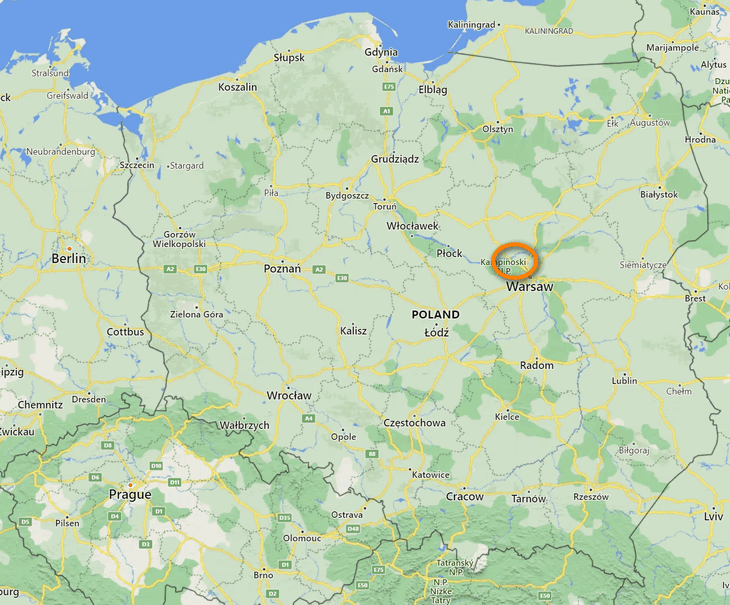
لکه څنګه چې تاسو ګورئ، په Excel آنلاین کې کار کول ساده دي. اوس چې تاسو په اساساتو پوهیږئ، تاسو کولی شئ نورې ځانګړتیاوې وپلټئ او خپل آنلاین سپریڈ شیټونه په اسانۍ او باور سره اداره کړئ!
ستاسو د سپریډ شیټونو سره شریکول، نور د مایکروسافټ حساب ته اړتیا نلري ترڅو د Excel فایلونو لیدلو او سمولو لپاره چې تاسو یې شریک کړي دي.که تاسو تر اوسه OneDrive حساب نه لرئ، تاسو اوس لاسلیک کولی شئ. دا خدمت اسانه، وړیا او یقینا ستاسو د پاملرنې وړ دی ځکه چې ډیری Office 2013 او 2016 غوښتنلیکونه، نه یوازې ایکسل، د OneDrive ملاتړ کوي. یوځل چې تاسو لاسلیک کړئ، لاندې ګامونو ته لاړ شئ.
1. خپل مایکروسافټ اکاونټ ته ننوتل
ډاډ ترلاسه کړئ چې تاسو هم په Excel کې دننه ستاسو د مایکروسافټ حساب کې لاسلیک شوي یاست. ستاسو د ایکسل کاري کتاب کې، په پورتنۍ ښي لاس کونج کې وګورئ. که تاسو هلته خپل نوم او عکس وګورئ، تاسو کولی شئ دا مرحله پریږدئ، که نه نو د نننننه لینک کلیک وکړئ. 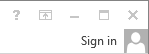
ایکسیل به یو پیغام ښکاره کړي چې دا تایید کړي چې تاسو واقعیا غواړئ دفتر ته اجازه ورکړئ چې انټرنیټ سره وصل شي. هو کلیک وکړئ، او بیا خپل د وینډوز لایو اسناد دننه کړئ.
2. خپل ایکسل سپریډ شیټ کلاوډ ته خوندي کړئ
تایید کړئ چې تاسو سم کاري کتاب خلاص کړی ، د بیلګې په توګه هغه څوک چې تاسو یې آنلاین شریکول غواړئ ، یوازې په خوندي اړخ کې اوسئ. په دې مثال کې، زه به د د رخصتۍ ډالۍ لیست شریک کړم ترڅو زما د کورنۍ غړي او ملګري وکولی شي دا وګوري او مرسته وکړي: ) 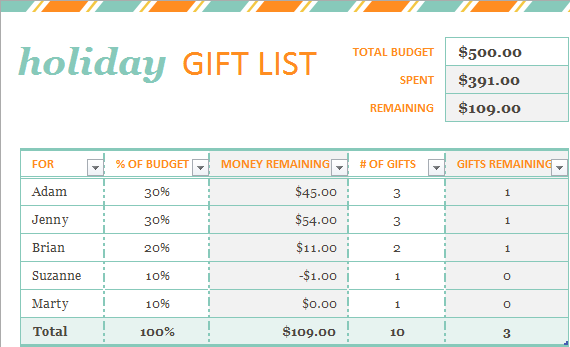
د سم کاري کتاب پرانستلو سره، ته لاړشئ فایل ټب کې، په ښي اړخ کې شریک کلیک وکړئ. د خلکو ته بلنه ورکړئ اختیار به د ډیفالټ لخوا غوره شي او تاسو په ښي پین کې کلوډ ته خوندي کړئ کلیک وکړئ. 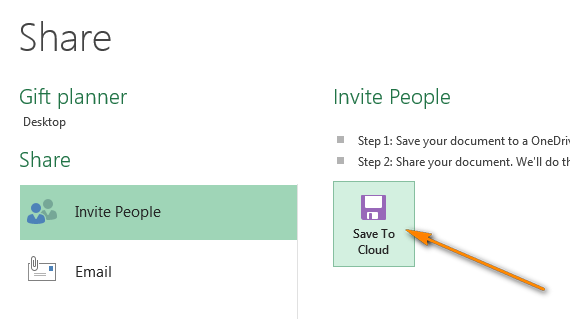
له هغې وروسته a انتخاب کړئد کلاوډ موقعیت ستاسو د ایکسل فایل خوندي کولو لپاره. OneDrive لومړی اختیار دی چې تاسو به یې په ښي خوا کې وګورئ چې د ډیفالټ لخوا غوره شوی، او تاسو په ساده ډول په کیڼ پین کې د منزل فولډر غوره کړئ.
یادونه: که تاسو د OneDrive اختیار ونه ګورئ , نو بیا یا تاسو OneDrive حساب نلرئ یا تاسو په تمه نه یاست.
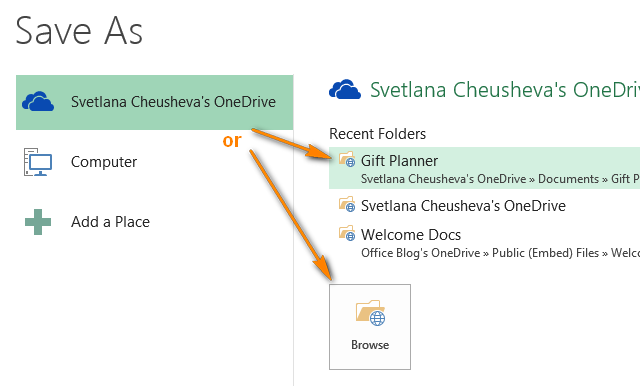
ما دمخه یو ځانګړی د ډالۍ پلانر فولډر جوړ کړی او دا په کې ښکاره کیږي 11> وروستي فولډرونه لیست. تاسو کولی شئ د وروستیو فولډرو لیست لاندې د براؤز تڼۍ په کلیک کولو سره کوم بل فولډر غوره کړئ یا د په ښي برخه کې هرچیرې په ښي کلیک کولو سره په معمول ډول یو نوی جوړ کړئ. د ډیالوګ کړکۍ په توګه خوندي کړئ او د نوي > فولډر د شرایطو مینو څخه. د مناسب فولډر غوره کولو سره، د Save تڼۍ کلیک وکړئ.
3. هغه سپریډ شیټ شریک کړئ چې تاسو یې آنلاین خوندي کړی
ستاسو د Excel کاري کتاب لا دمخه آنلاین دی او تاسو کولی شئ دا په خپل OneDrive کې وګورئ. که تاسو غواړئ آنلاین سپریڈ شیټ د نورو خلکو سره شریک کړئ، یو بل ګام ستاسو لپاره پاتې دی - د لاندې شریکولو اختیارونو څخه یو غوره کړئ:
- 16>> خلکو ته بلنه ورکړئ (ډیفالټ) . یوازې د هغه تماسونو بریښنالیک پتې دننه کړئ چې تاسو غواړئ خپل د ایکسل ورک شیټ ورسره شریک کړئ. لکه څنګه چې تاسو ټایپ کوئ، د Excel AutoComplete به ستاسو ان پټ ستاسو د پته کتاب کې د نومونو او پتو سره پرتله کړي او ټول میچونه ښکاره کړي. د څو اړیکو اضافه کولو لپاره، نومونه د نیم کولون سره جلا کړئ. یا،د خپل نړیوال ادرس لیست کې د اړیکو لټون کولو لپاره د پته کتاب لټون آیکون
- د شریکولو لینک . که تاسو غواړئ خپل آنلاین ایکسل شیټ د ډیری خلکو سره شریک کړئ ، نو ګړندۍ لاره به دوی ته لینک لیږل ويفایل، د بیلګې په توګه د Outlook توزیع یا میلینګ لیست کارول. تاسو په ښي پین کې د شریکولو لینک ترلاسه کړئ اختیار غوره کړئ او یا هم په ښي پین کې لید لینک یا لینک ترمیم کړئ یا دواړه ونیسئ.
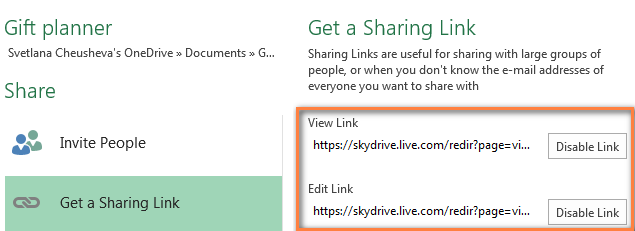
- ټولنیزو شبکو ته پوسټ . د دې اختیار نوم پخپله توضیحي دی او په سختۍ سره هیڅ توضیحاتو ته اړتیا لري ، شاید یوازې یوه تبصره. که تاسو دا د شریکولو اختیار غوره کړی وي مګر په ښي پین کې د ټولنیزو شبکو لیست نه ګورئ، د ټولنیزو شبکو سره نښلول لینک کلیک وکړئ او تاسو به وکولی شئ خپل فیسبوک، ټویټر، ګوګل، لینکډین او نور غوره کړئ. حسابونه
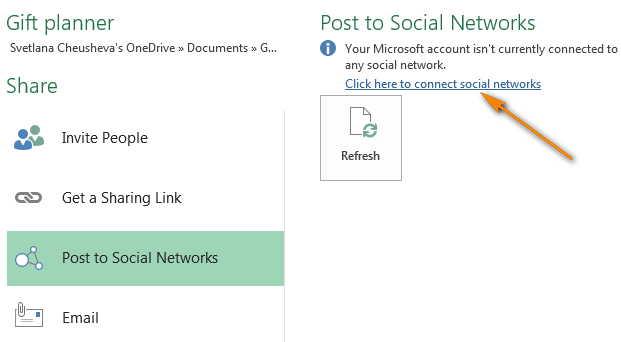
- برېښنالیک . که تاسو غوره کوئ چې خپل د ایکسل کاري کتاب د ضمیمې په توګه واستوئ (د معمول ایکسل فایل، PDF یا XPS) او همدارنګه د انټرنیټ فکس، غوره کړئ برېښنالیک په ښي خوا کې او مناسب انتخاب.
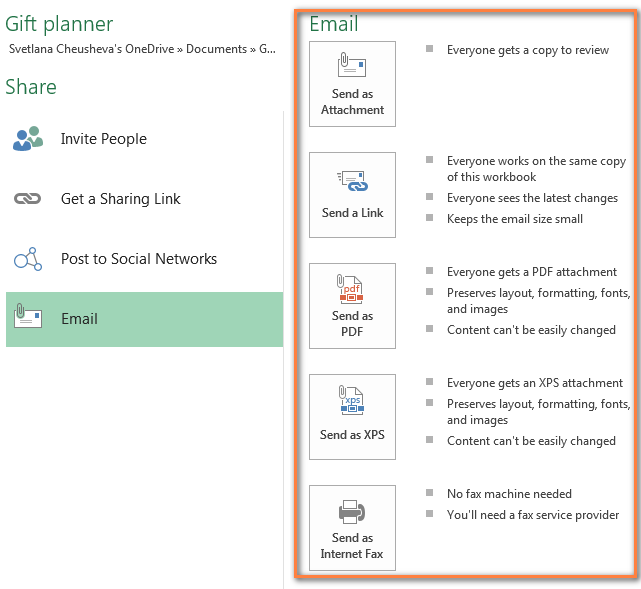
 کلیک وکړئ.
کلیک وکړئ. تاسو کولی شئ د اړیکو لپاره د لیدو یا ایډیټ کولو اجازه د ښي خوا د ډراپ ډاون لیست څخه د اړونده اختیار په غوره کولو سره تنظیم کړئ. که تاسو ډیری بلنه ورکوونکي اضافه کړئ، اجازه به په ټولو باندې تطبیق شي، مګر تاسو به وروسته د هر ځانګړي کس لپاره اجازه بدل کړئ.
تاسو کولی شئ په بلنه کې یو شخصي پیغام هم شامل کړئ. که تاسو هیڅ شی نه داخل کړئ، Excel به ستاسو لپاره عمومي بلنه اضافه کړي.
په نهایت کې، تاسو غوره کوئ چې ایا یو کارن اړتیا لري چې د دوی د وینډوز لایو حساب ته ننوتل مخکې له دې چې دوی ستاسو آنلاین سپریډ شیټ ته لاسرسی ومومي. زه کوم ځانګړی دلیل نه وینم چې ولې دوی باید وکړي، مګر دا تاسو پورې اړه لري.
کله چې ترسره شي، د شریک تڼۍ کلیک وکړئ. هر بل شوي تماسونه به د بریښنالیک پیغام ترلاسه کړي چې د هغه فایل لپاره لینک لري چې تاسو یې شریک کړئ. دوی په ساده ډول په OneDrive کې ستاسو د Excel سپریډ شیټ آنلاین خلاصولو لپاره لینک کلیک کوي. 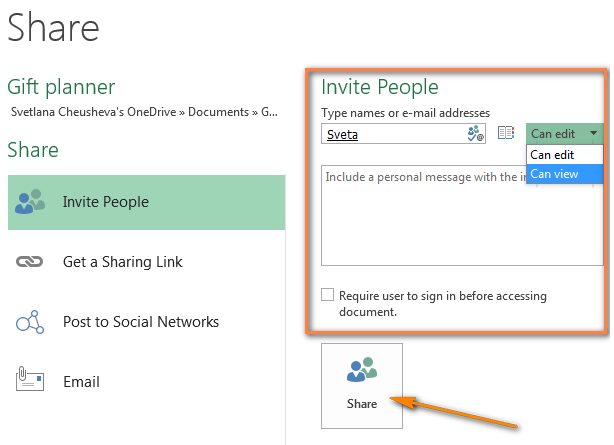
د شریک تڼۍ کلیک کولو سره، ایکسل به د اړیکو لیست ښکاره کړي چې تاسو ورسره فایل شریک کړی. که تاسو غواړئ یو څوک له لیست څخه لرې کړئ یا اجازې ایډیټ کړئ ، په نوم ښي کلیک وکړئ او د شرایطو مینو څخه ورته اختیار غوره کړئ. 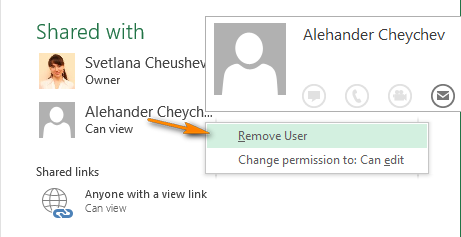
لارښوونه: که تاسو غواړئ د خپل ایکسل کاري کتاب ساحې محدودې کړئ چې نور کاروونکي یې لیدلی شي، فایل ته لاړ شئ > معلومات او کلیک وکړئ د براوزر لید اختیارونه . تاسو به وکولی شئ هغه پاڼې او نومول شوي توکي وټاکئ چې تاسو غواړئ په ویب کې ښکاره کړئ.
بس! ستاسو د ایکسل کاري کتاب آنلاین دی او ستاسو د غوره کولو نورو کاروونکو سره شریک شوی. او حتی که تاسو د هیچا سره همکاري نه کوئ، دا ستاسو د Excel فایلونو ته له هر ځای څخه د لاسرسي اسانه لار ده، مهمه نده چې تاسو په دفتر کې یاست، د کور څخه کار کوئ یا سفر.
څنګه ویب پاڼه جوړ کړئ. پر بنسټ سپریډ شیټونهد ایکسل آنلاین
د نوي کاري کتاب د جوړولو لپاره، د جوړولو څنګ ته یو کوچنی تیر کلیک وکړئ او د ډراپ-ډاون لیست څخه د ایکسل کاري کتاب غوره کړئ. 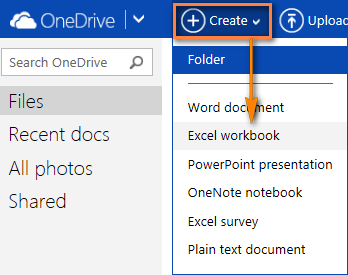
د خپل آنلاین کاري کتاب د نوم بدلولو لپاره، د ډیفالټ فایل نوم کلیک وکړئ او یو نوی ټایپ کړئ. 
د اپلوډ لپاره خپل موجوده کاري کتاب Excel آنلاین ته، په OneDrive وسیلې بار کې د اپلوډ تڼۍ باندې کلیک وکړئ او په خپل کمپیوټر کې د فایل لپاره لټون وکړئ. 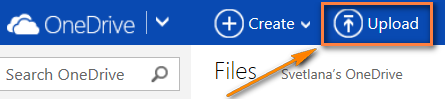
په ایکسل آنلاین کې د کاري کتابونو د ترمیم کولو څرنګوالی
یوځل چې تاسو په Excel آنلاین کې د کار کتاب خلاص کړئ، تاسو کولی شئ د هغې سره د ایکسیل ویب اپلیکیشن په څیر کار وکړئ. د ایکسل ډیسټاپ وکاروئ: ډاټا داخل کړئ، ترتیب او فلټر کړئ، د فورمولونو سره محاسبه کړئ او خپل معلومات په لید سره د چارټونو سره وړاندې کړئ.
د ویب میشته ایکسل سپریډ شیټ او ډیسټاپ ترمنځ یوازې یو مهم توپیر شتون لري. ایکسل آنلاین Save تڼۍ نلري ځکه چې دا ستاسو کاري کتابونه په اوتومات ډول خوندي کوي. که تاسو د یو څه په اړه خپل فکر بدل کړی وي، په ترتیب سره Ctrl+Z او Ctrl+Y فشار ورکړئ چې بیرته راګرځول یا بیا پیل کړئ. تاسو کولی شئ د کور ټب > د همدې هدف لپاره د ګروپ له منځه یوسئ.
که تاسو هڅه کوئ چې ځینې ډاټا سم کړئ مګر هیڅ شی نه وي، ډیری احتمال تاسو یوازې د لوستلو لید کې یاست. د سمون موډ ته د بدلولو لپاره، کلیک وکړئ د کار کتاب ایډیټ کړئ > په Excel Web App کې ایډیټ کړئ او په مستقیم ډول په خپل ویب براوزر کې چټک بدلونونه وکړئ. د نورو پرمختللو ډیټا تحلیلي ځانګړتیاو لپاره لکه پیوټ میزونه،سپارک لاینونه یا د یوې بهرنۍ ډیټا سرچینې سره نښلول، د ډیسټاپ نسخې ته د بدلولو لپاره په Excel کې ایډیټ کلیک وکړئ. 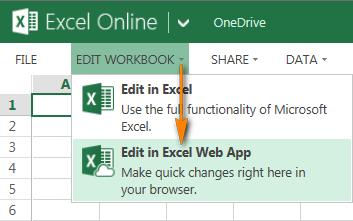
کله چې تاسو سپریډ شیټ په خپل ایکسل کې خوندي کړئ، دا به خوندي شي چیرې چې تاسو یې په اصل کې جوړ کړی و، د بیلګې په توګه ستاسو په OneDrive کې.
لارښوونه: که تاسو غواړئ په څو کاري کتابونو کې چټک بدلونونه وکړئ، تر ټولو چټکه لار دا ده چې په خپل OneDrive کې د فایلونو لیست پرانیزئ، هغه کاري کتاب ومومئ چې تاسو یې غواړئ، ښي کلیک وکړئ او د شرایطو مینو څخه اړین عمل غوره کړئ.
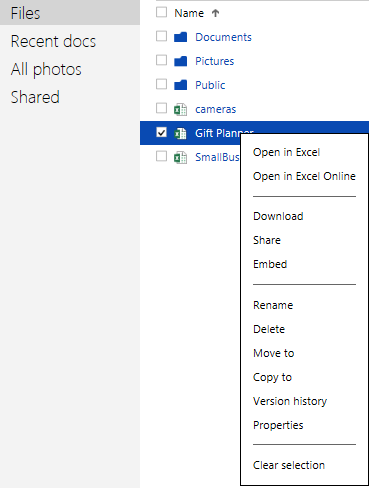
څنګه د نورو کاروونکو سره د Excel آنلاین سپریډ شیټونه شریک کړئ
د خپل ویب پر بنسټ د Excel سپریډ شیټ شریکولو لپاره، کلیک وکړئ شریک کړئ > له خلکو سره شریک کړئ او بیا یې غوره کړئ:
- خلکو ته بلنه ورکړئ او د هغه خلکو بریښنالیک پتې ولیکئ چې تاسو یې د کار کتاب شریکول غواړئ، یا
- یو لینک ترلاسه کړئ چې دا بریښنالیک پیغام، ویب پاڼې یا ټولنیزو رسنیو سایټونو ته پیسټ کړئ.
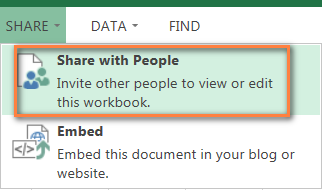
تاسو دا هم غوره کولی شئ چې ایا تاسو غواړئ د لید یا ترمیم اجازه ورکړئ ستاسو اړیکو ته. 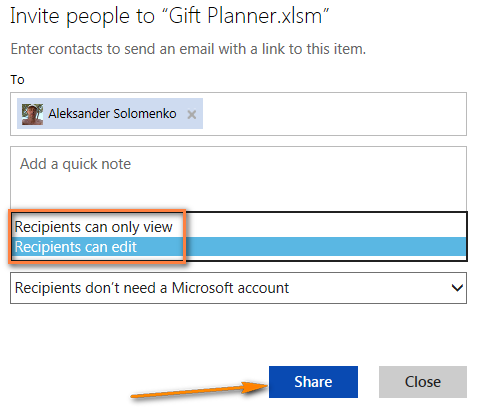
کله چې ډیری خلک په ورته وخت کې کاري پاڼه ایډیټ کوي، ایکسل آنلاین خپل شتون او تازه معلومات سمدلاسه ښیې، په دې شرط چې هرڅوک په Excel آنلاین کې ترمیم کوي، نه په Excel ډیسټاپ کې. کله چې تاسو د خپل سپریډ شیټ په پورتنۍ ښیې لاس کونج کې د شخص د نوم څنګ ته یو کوچنی تیر کلیک وکړئ ، تاسو حتی لیدلی شئ چې دا مهال کوم دقیق حجره ترمیم کیږي. 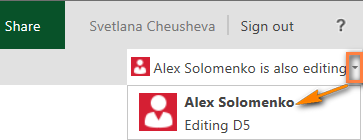
په شریک کې د ترمیم لپاره ځینې حجرې څنګه لاک کړئکاري پاڼه
که تاسو خپل آنلاین شیټونه د یو شمیر خلکو سره شریک کوئ، تاسو ممکن غواړئ د خپل ټیم غړو لپاره د ترمیم حقونه یوازې په OneDrive کې ستاسو په Excel سند کې ځینې حجرو، قطارونو یا کالمونو پورې محدود کړئ. د دې کولو لپاره، تاسو اړتیا لرئ هغه سلسله غوره کړئ چې تاسو ته اجازه درکوي په خپل ډیسټاپ اکسل کې ترمیم کړئ او بیا د کاري پاڼې ساتنه وکړئ.
- د هغو حجرو سلسله غوره کړئ چې ستاسو کاروونکي یې ترمیم کولی شي، لاړ شئ د بیاکتنې ټب او په بدلونونو ګروپ کې " استعمال کونکو ته د رینجونو ترمیم کولو اجازه ورکړئ " کلیک وکړئ.
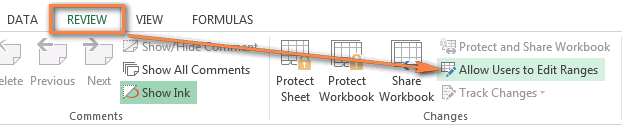
- په استعمال کونکو ته اجازه ورکړئ چې رینجونه ایډیټ کړئ ډیالوګ کې، په نوی... تڼۍ کلیک وکړئ، تصدیق کړئ چې رینج سم دی او د خوندي شیټ کلیک وکړئ. که تاسو غواړئ خپلو کاروونکو ته اجازه ورکړئ چې څو سلسلې ترمیم کړي، بیا نوی... تڼۍ کلیک وکړئ.
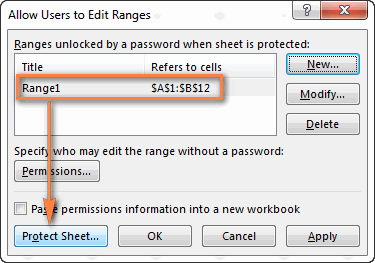
- دوه ځله پاسورډ دننه کړئ او خوندي شیټ OneDrive ته اپلوډ کړئ.
که تاسو د ایکسل ډیسټاپ نسخه کاروئ، دا لارښوونې ممکن په کار کې راشي: څنګه لاک کول یا په کاري پاڼه کې ځانګړي ساحې خلاص کړئ.
آنلاین سپریډ شیټ په ویب پاڼه یا بلاګ کې ځای په ځای کړئ
که تاسو غواړئ خپل د Excel کاري کتاب په ویب سایټ یا بلاګ کې خپور کړئ، دا 3 چټک ګامونه ترسره کړئ د ایکسل ویب اپلیکیشن:
- د کار کتاب په Excel آنلاین کې خلاصیدو سره، کلیک وکړئ شریک کړئ > ایمبیډ ، او بیا د پیدا کړئ تڼۍ کلیک وکړئ.
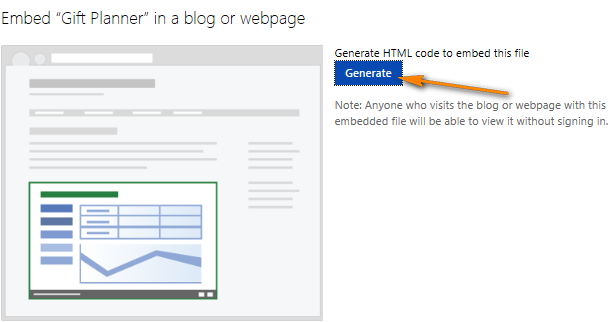
- په بل ګام کې، تاسو پریکړه وکړئ چې څنګه په ریښتیا تاسو غواړئ چې ستاسو سپریڈ شیټ په ویب کې ښکاره شي. لاندې اصلاح کولاختیارونه تاسو ته شتون لري:
- څه ښکاره کول برخه. دا تاسو ته اجازه درکوي ټول کاري کتاب یا د هغې برخه لکه د حجرو لړۍ، پیوټ میز او نور.
- ظاهر . په دې برخه کې، تاسو کولی شئ د خپل کاري کتاب بڼه تنظیم کړئ (د ګریډ لاینونه او د کالم سرلیکونه وښایاست او پټ کړئ، د ډاونلوډ لینک شامل کړئ).
- تعامل . کاروونکو ته اجازه ورکړئ یا اجازه ورکړئ چې ستاسو د سپریډ شیټ سره اړیکه ونیسي - په حجرو کې ترتیب کړئ، فلټر کړئ او ټایپ کړئ. که تاسو ټایپ کولو ته اجازه ورکړئ، هغه بدلونونه چې نور خلک د ویب پاڼې په حجرو کې کوي په اصلي کاري کتاب کې به خوندي نشي. که تاسو غواړئ یو ټاکلی حجره غوره کړئ کله چې ویب پاڼه پرانیستل شي، " تل د دې حجرې ټاکل شوي سره پیل کړئ " چیک باکس غوره کړئ، او بیا په هغه حجره کې کلیک وکړئ چې تاسو یې په مخکتنه کې غواړئ چې ښیې ښودل شوي. د کړکۍ برخه.
- ابعاد . د سپریډ شیټ لیدونکي لپاره عرض او لوړوالی ټایپ کړئ، په پکسل کې. د دې لپاره چې وګورئ چې لیدونکي به ستاسو د ټاکل شوي اندازې سره څنګه وګوري، د مخکتنې په سر کې " ریښتیني اندازه وګورئ" لینک باندې کلیک وکړئ. یوازې په یاد ولرئ چې تاسو کولی شئ لږترلږه 200 x 100 پکسلز او اعظمي حد 640 x 655 پکسلز مشخص کړئ. که تاسو غواړئ د دې محدودیتونو څخه بهر نور ابعاد وکاروئ، نو تاسو به وروسته د هر HTML ایډیټر په کارولو سره یا مستقیم ستاسو په ویب سایټ یا بلاګ کې کوډ بدل کړئ.
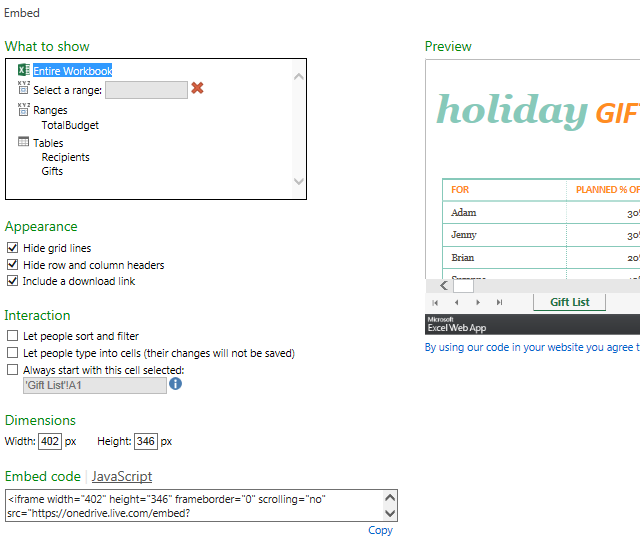
- ټول هغه څه چې ستاسو لپاره پاتې دي د کاپي لاندې لینک کلیک وکړئ د ایمبیډ کوډ

